Slides adalah elemen populer dalam desain web yang memungkinkan Anda untuk menyajikan konten secara menarik. Baik Anda menjalankan blog atau memiliki situs web perusahaan, Slides dapat membantu dalam menyajikan informasi penting secara efektif dan meningkatkan interaktivitas halaman Anda. Dalam panduan ini, Anda akan belajar cara mengatur, menyesuaikan, dan mendesain Slides di Elementor untuk WordPress.
Informasi Penting
- Slides memberikan cara menarik untuk menyajikan konten.
- Anda dapat menyesuaikan berbagai elemen seperti teks, gambar, dan tombol.
- Navigasi, animasi, dan transisi juga penting untuk pengalaman pengguna yang sukses.
Panduan Langkah demi Langkah
Langkah 1: Menambahkan Slides Untuk memulai dengan Slides, buka Elementor di dasbor WordPress Anda. Pilih halaman atau postingan di mana Anda ingin menambahkan Slides. Cari elemen "Slides" dalam daftar Widget dan seret ke area yang diinginkan di halaman Anda.
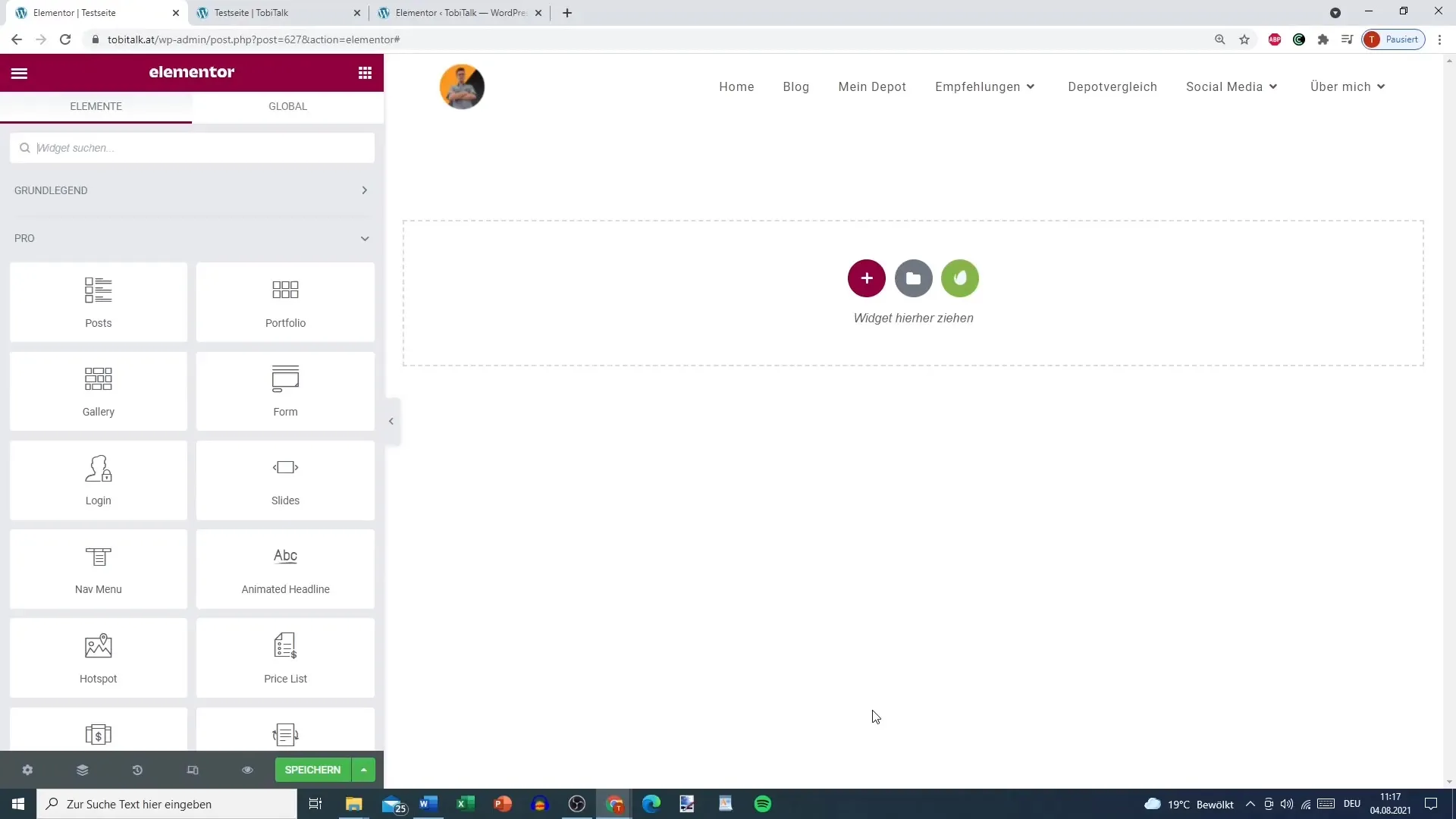
Langkah 2: Menyesuaikan Konten Slides Setelah menambahkan Slides, Anda dapat mulai mengedit konten. Klik pada slide pertama untuk menampilkan kontennya. Di sini Anda dapat menambahkan judul dan deskripsi. Misalnya: "Selamat datang di blog saya!" langsung tulis di kolom teks. Di bawah deskripsi, tambahkan panggilan tindakan Anda, seperti: "Ayo lihat blog saya!"
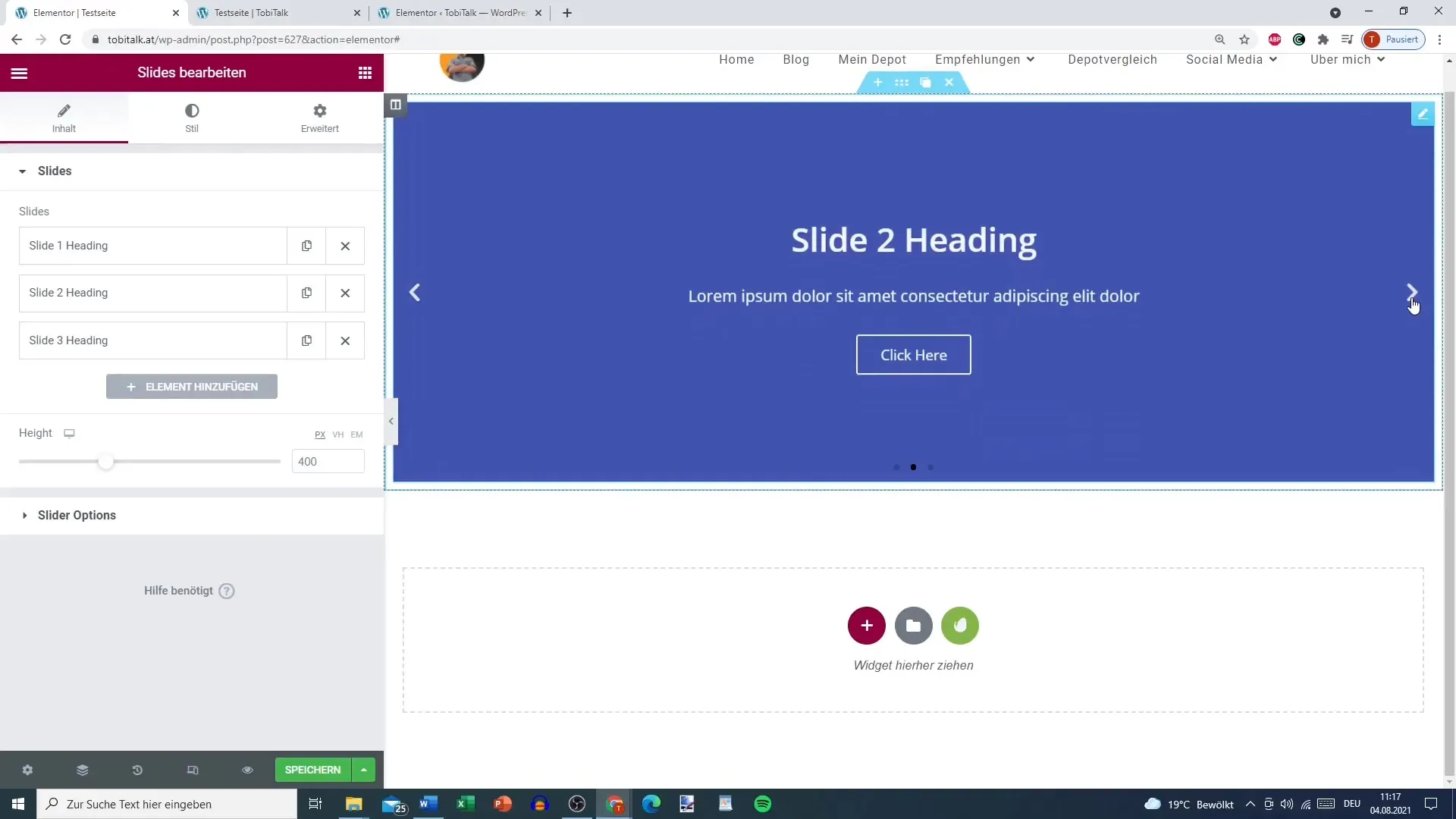
Langkah 3: Mengkonfigurasi Tombol Pada langkah selanjutnya, Anda dapat menambahkan tombol untuk setiap slide. Klik opsi untuk menentukan teks tombol dan tautan. Di sini Anda dapat menyisipkan tautan ke beranda atau artikel tertentu di blog Anda. Hal ini memungkinkan pengunjung mengakses langsung konten yang ingin Anda sorot.
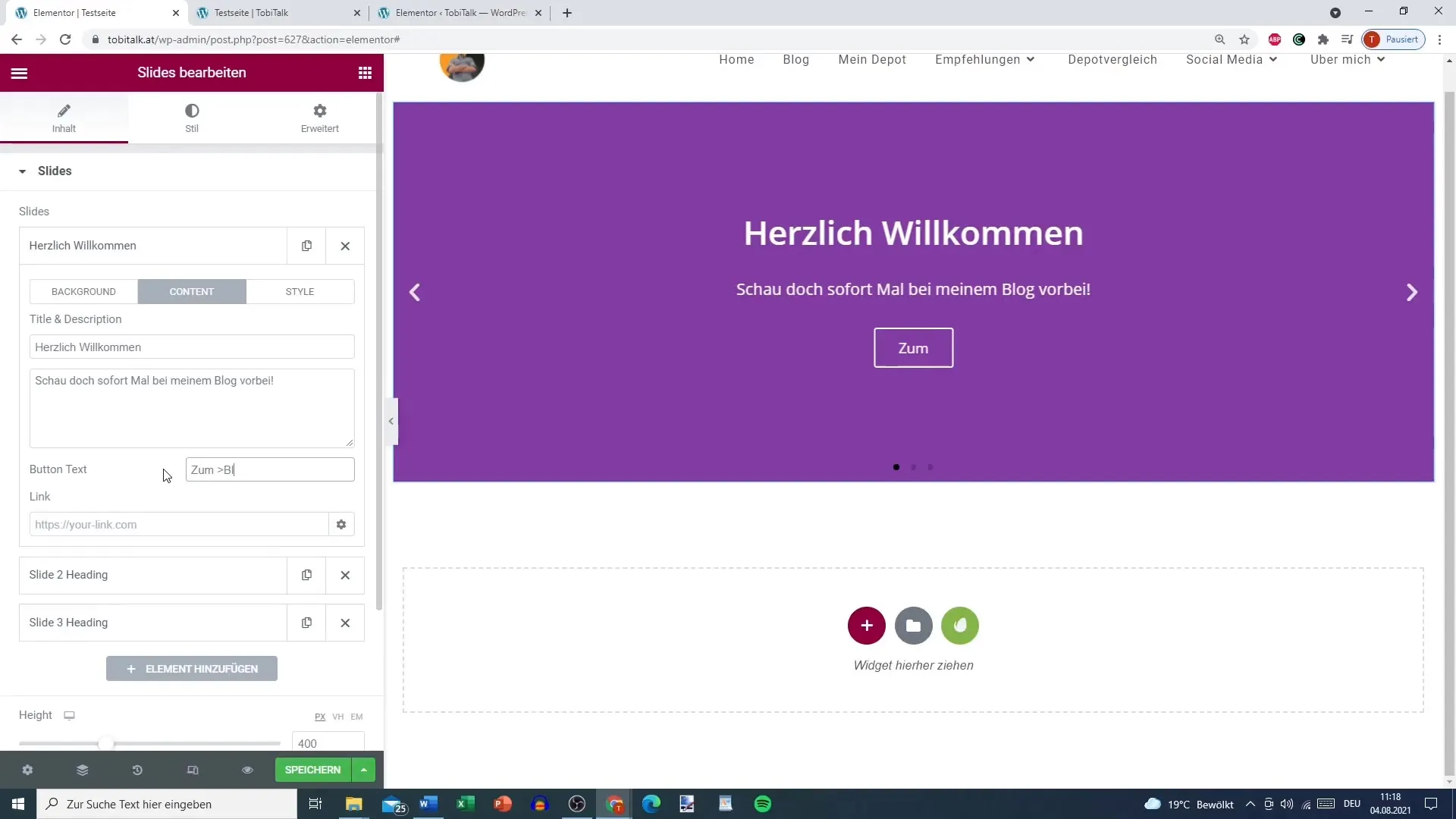
Langkah 4: Menyesuaikan Desain Latar Belakang Untuk memberikan tampilan yang menarik pada Slides, Anda dapat mendesain latar belakangnya. Pilih warna tebal atau bahkan gambar untuk latar belakang slide. Anda dapat memilih berbagai opsi seperti "Cover" atau "Container" untuk menampilkan gambar secara optimal. Ini akan memberikan dampak visual lebih pada halaman Anda.
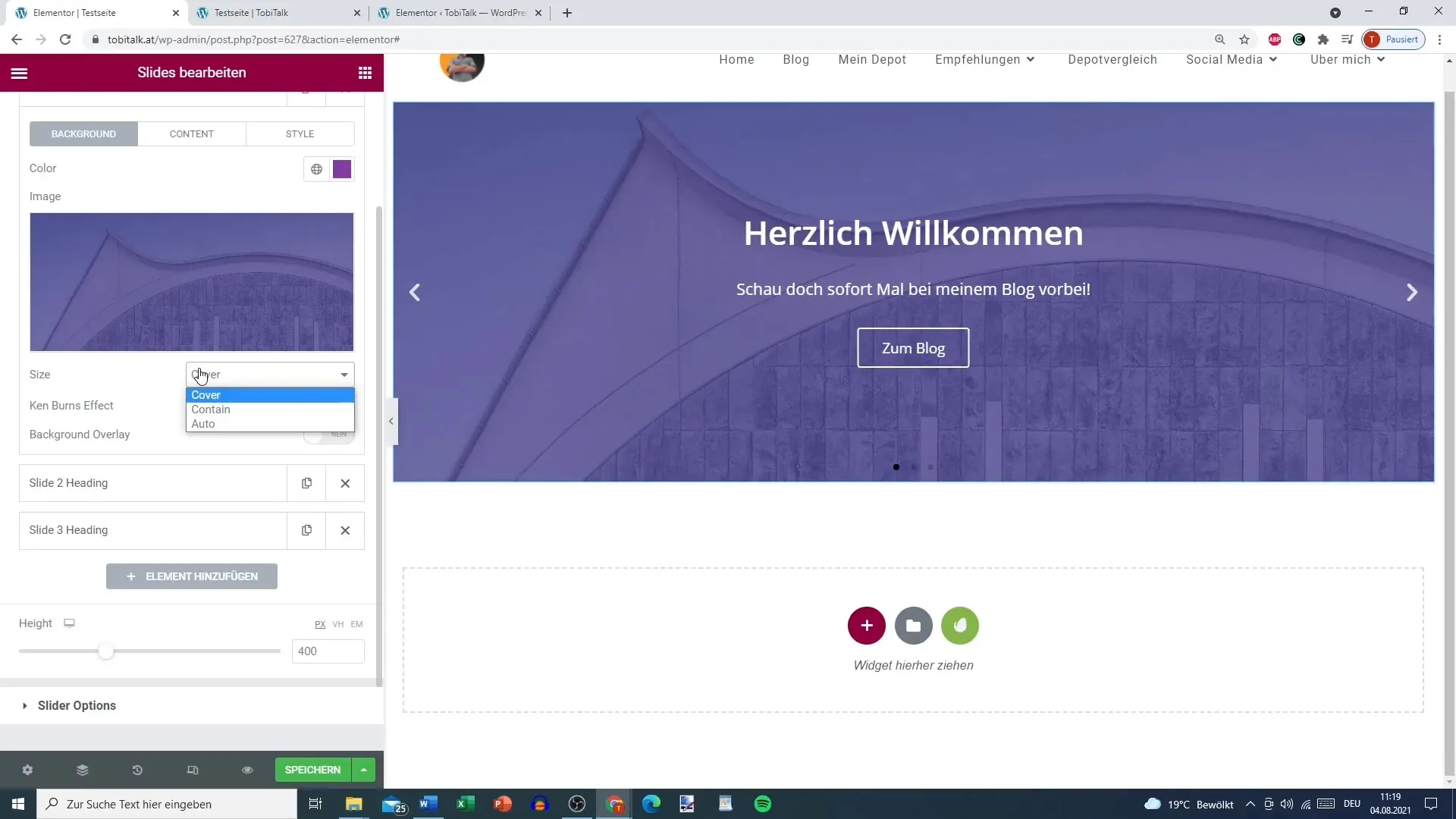
Langkah 5: Mendefinisikan Gaya Slides Sekarang tentang gaya Slides. Di sini Anda dapat menyesuaikan penataan teks, pemilihan warna, dan bahkan bayangan teks. Pastikan teks mudah dibaca dan estetis. Anda dapat dengan mudah menerapkan gaya ke semua Slides dengan mentransfer perubahan ke satu Slide.
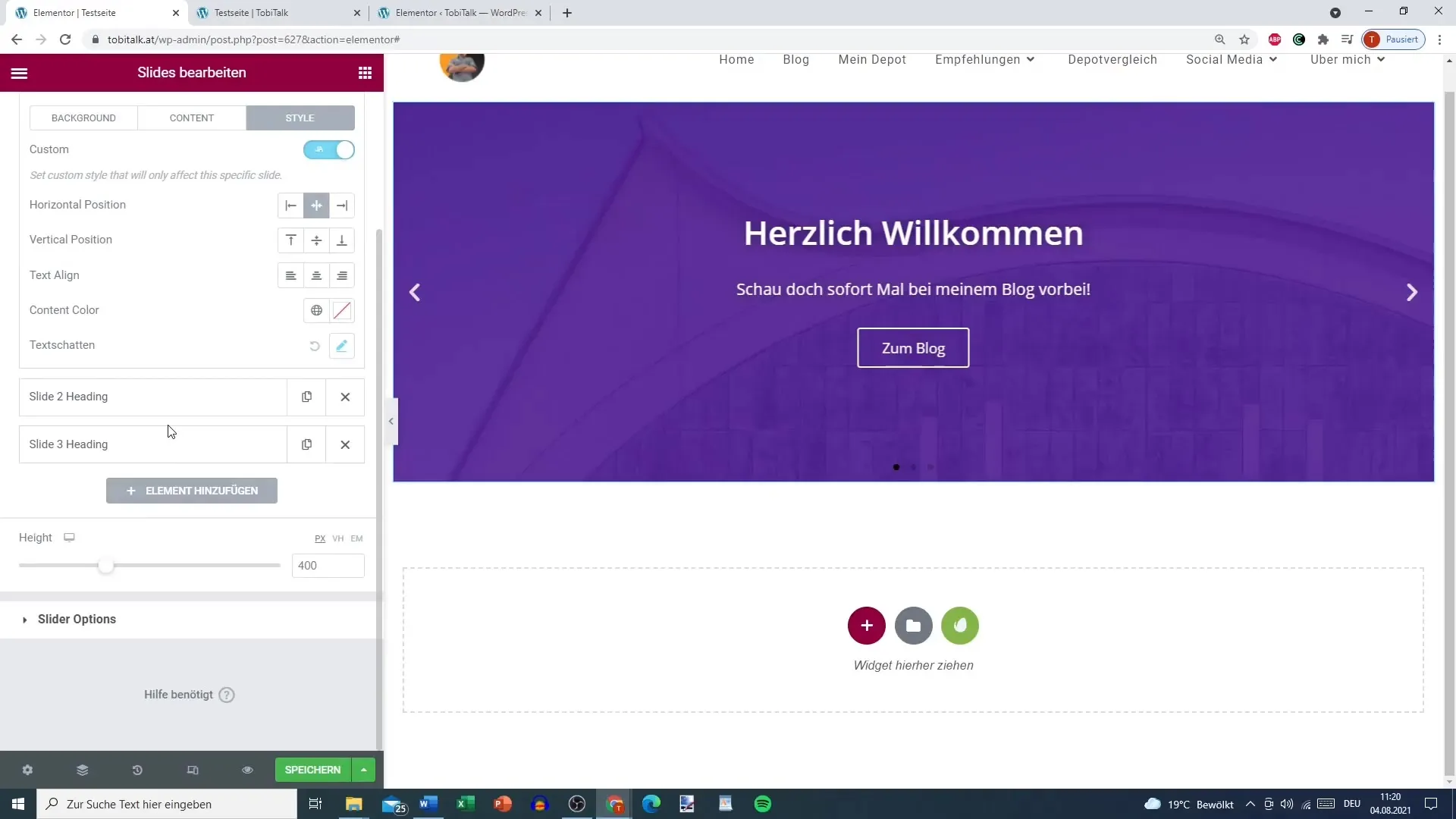
Langkah 6: Menyiapkan Navigasi Aspek penting dari Slides adalah navigasi. Anda dapat memutuskan apakah navigasi harus dilakukan melalui titik, panah, atau kombinasi kedua elemen tersebut. Sesuaikan visibilitas dan desain elemen navigasi Anda untuk meningkatkan tampilan keseluruhan.
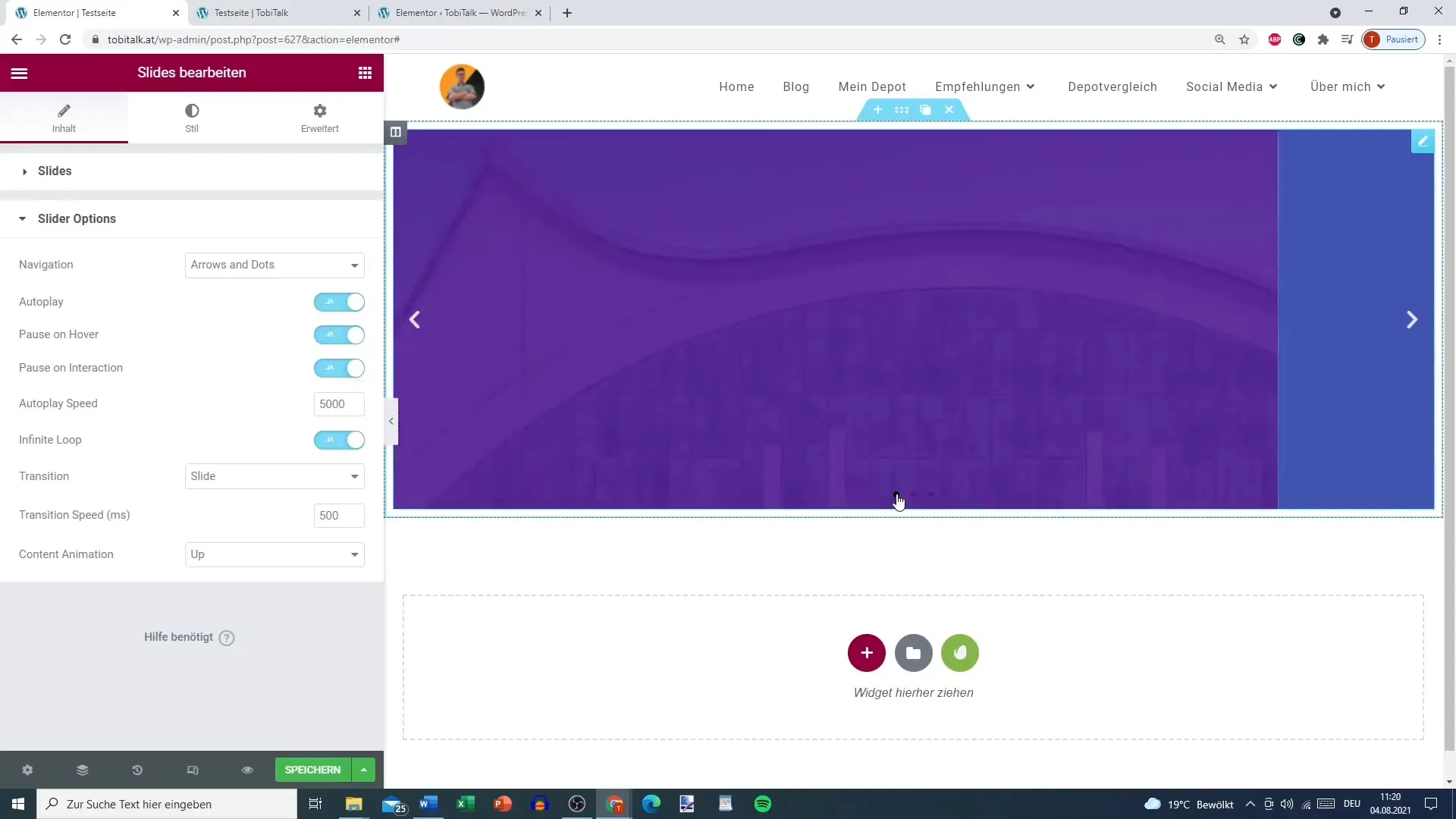
Langkah 7: Menetapkan Pemain Otomatis dan Kecepatan Untuk meningkatkan pengalaman pengguna, Anda dapat mengaktifkan pemutaran otomatis Slides. Anda juga dapat menyesuaikan kecepatan slide. Nilai 4000 milidetik umumnya dianggap nyaman. Uji berbagai kecepatan untuk menemukan yang paling sesuai dengan konten Anda.
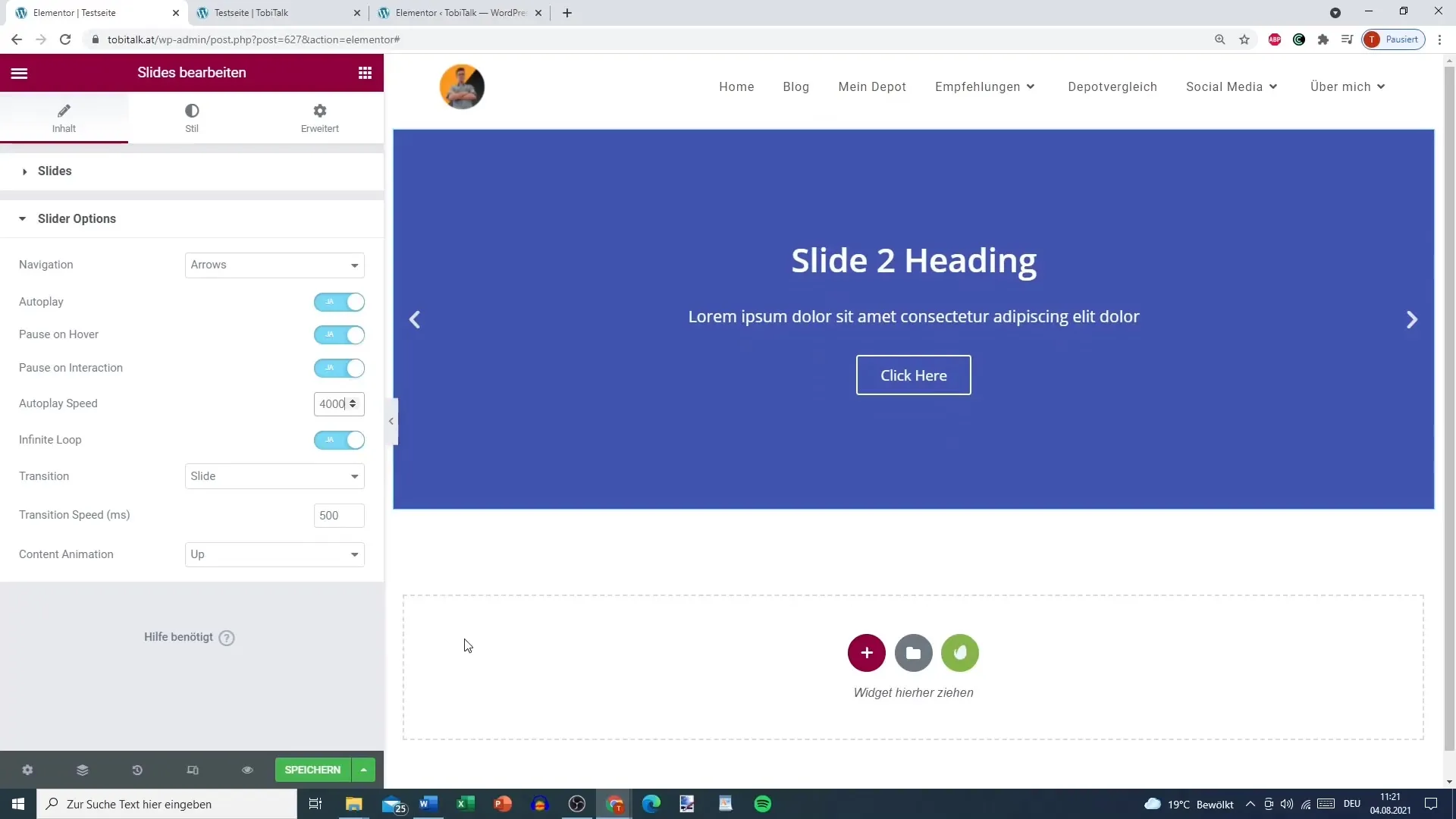
Langkah 8: Menambahkan Transisi dan Animasi Cara slide berpindah dari satu ke yang lain penting untuk kesan visual. Anda dapat memilih antara berbagai efek transisi, seperti "fade" atau "slide". Yang terakhir menawarkan efek pergerakan dinamis yang membuat Slides lebih menarik. Pastikan juga untuk menyetel kecepatan transisi untuk pengalaman yang lancar.
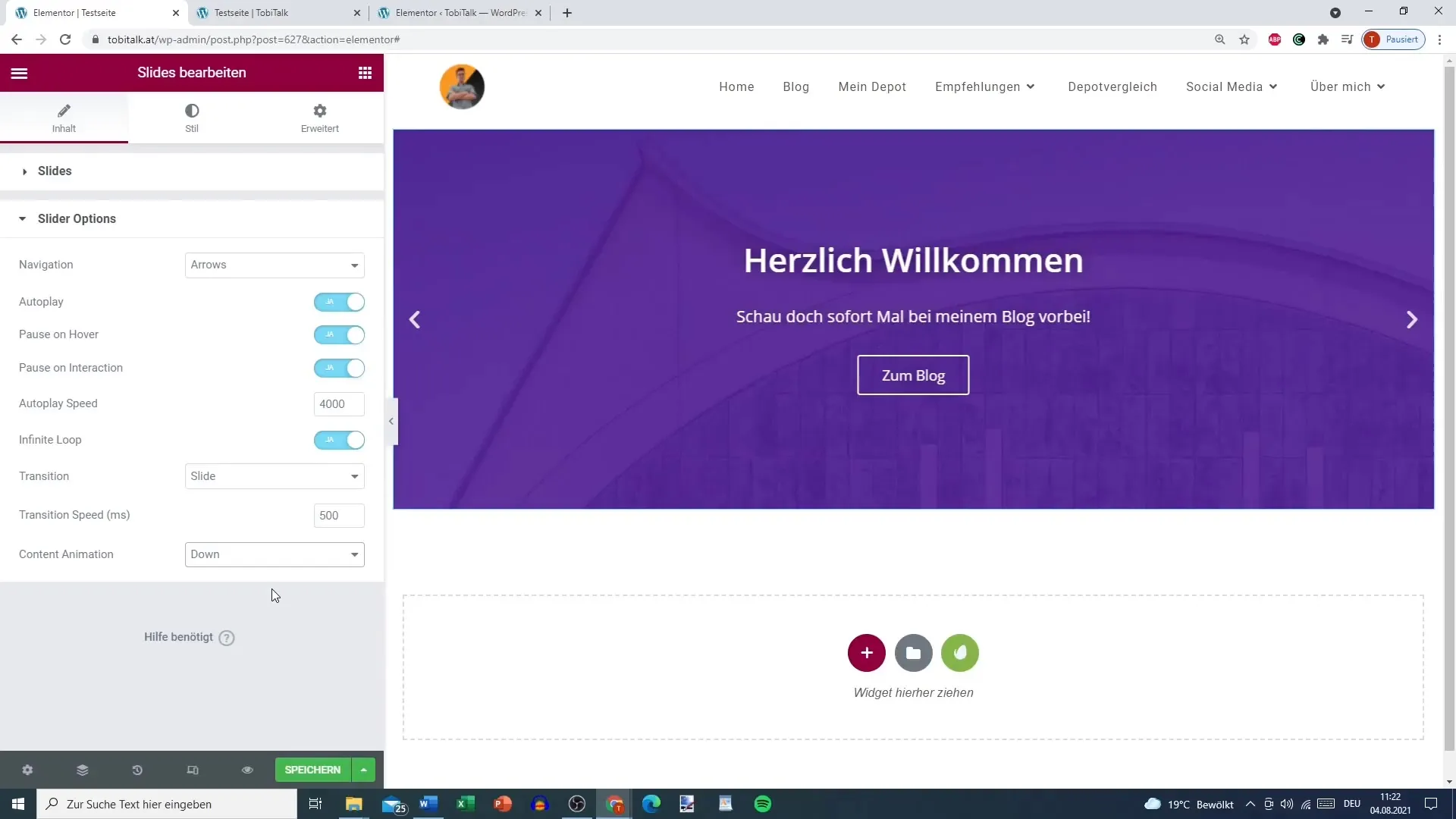
Langkah 9: Menyesuaikan Panah dan Titik Jika Anda ingin memilih panah dan titik untuk navigasi, Anda dapat mengubah ukuran dan warna elemen tersebut. Pastikan mereka terlihat jelas dan sesuai dengan desain keseluruhan halaman. Sesuaikan grafis untuk memastikan garis desain yang konsisten.
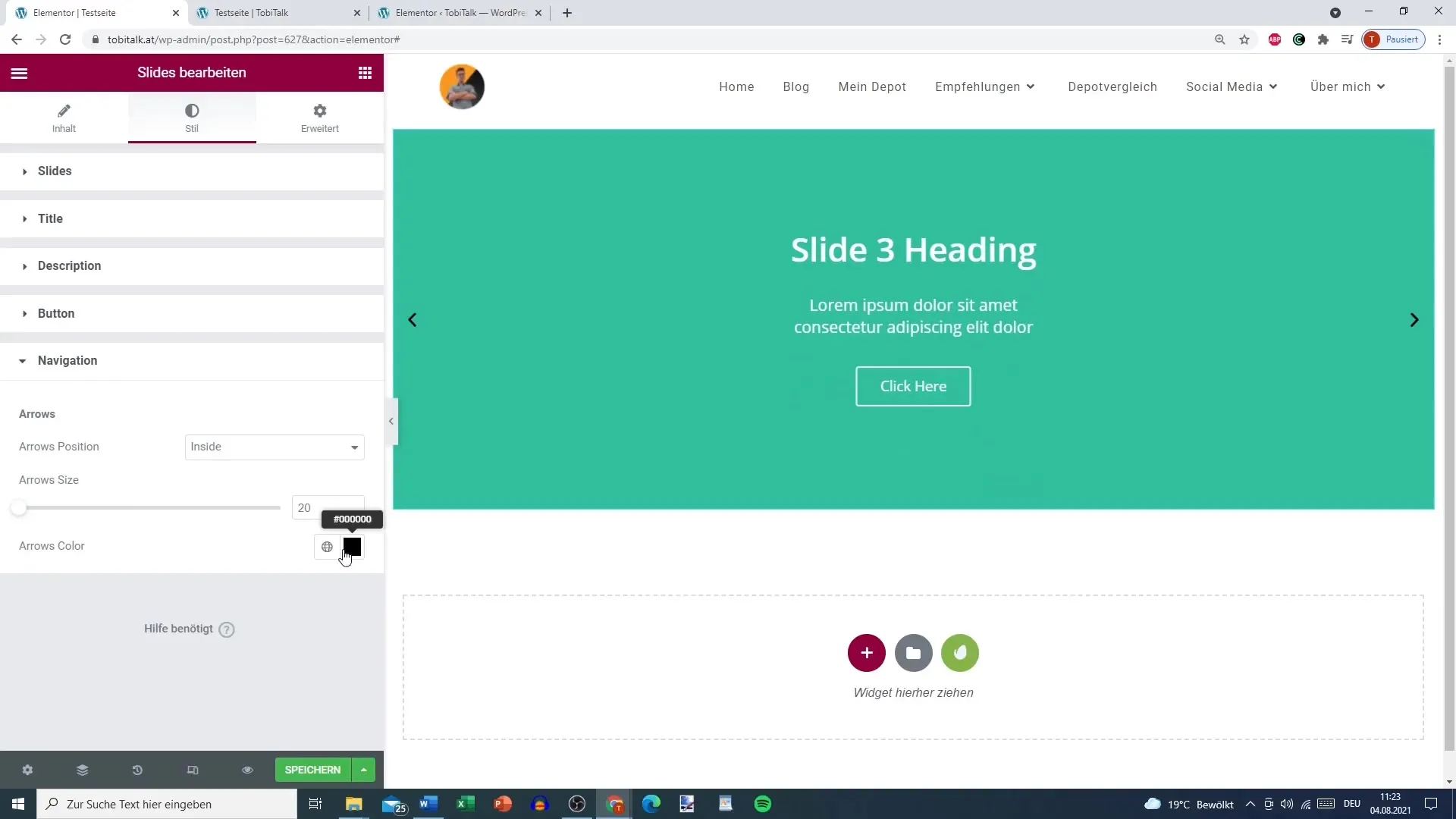
Ringkasan
Slides adalah elemen penting dan kreatif dalam Elementor yang membantu Anda menyajikan konten secara menarik di situs web Anda. Anda telah belajar cara menambahkan, menyesuaikan, mendesain, dan membuat slide dapat dinavigasi untuk memberikan pengalaman menarik kepada pengunjung Anda. Manfaatkan kemungkinan desain yang fleksibel untuk menyesuaikan slide dengan kebutuhan Anda.
Pertanyaan Umum
Bagaimana cara menambahkan slide di Elementor?Anda dapat menambahkan slide dengan mengambil widget "Slides" dari daftar widget di Elementor dan menariknya ke area yang diinginkan.
Bagaimana cara menyesuaikan konten slide?Klik pada slide dan edit judul, deskripsi, dan teks tombol langsung di menu popup.
Bagaimana cara mengubah latar belakang slide?Pilih opsi latar belakang di area pengeditan slide dan pilih warna atau gambar.
Dapatkah slide diputar otomatis?Ya, di bawah pengaturan navigasi, Anda dapat mengaktifkan pemutaran otomatis dan menyesuaikan kecepatannya.
Bagaimana cara mengedit navigasi antara slide?Anda dapat menyesuaikan jenis navigasi, misalnya dengan titik atau panah, dan mengubah desainnya di area "Navigasi".


